Erste Schritte
Konstruktionswerkzeuge verwenden
- In der Werkzeugleiste wird ein Konstruktionswerkzeug durch einen einfachen Maus-Klick auf das entsprechende Sympol aktiviert.

|
|
Abbildung 1: Werkzeugleiste
|
- Ein Klick auf die kleinen Pfeile (rechte untere Ecke eines Werkzeugsymbols) öffnet eine Werkzeugkiste, in der ähnliche Bearbeitungsobjekte ausgewählt werden können (geht nicht bei der Prim-Version ). Hier die Werkzeugkiste des zweiten Werkzeuges.
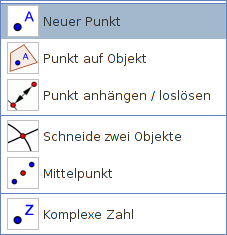
|
|
Abbildung 2: Bsp. einer Werkzeugkiste
|
- Für jedes Werkzeug ist auf der rechten Seite der Symbolleiste eine Hilfe zu sehen, die anzeigt, welches Werkzeug aktiviert ist bzw. wie es zu bedienen ist (in Abbildung 3: "Kreis mit Mittelpunkt durch Punkt"). Man kann also hier mit dem aktivierten Werkzeug (blau umrandet) einen Kreis zeichnen, indem man den Mittelpunkt des Kreises auswählen und mit einem weiteren Punkt den Radius festlegen.

|
|
Abbildung 3: Kreis-Werkzeug und Erklärungshilfe zur Konstruktion
|
- Interessant ist auch die zuschaltbare Grafikleiste (2) oberhalb des Grafikfensters, welche nach einem Mausklick auf den Pfeil (1) erscheint. Man kann mit einem Klick die Koordinatenachsen und das Koordinatensystem (de-)aktivieren und zudem Feineinstellungen bezüglich Farbe, Erscheinungsform oder Breite der zu zeichnenden Objekte vornehmen.
|
|
|
Abbildung 4: Grafikleiste
|
Öffnen und Speichern von Dateien
Hinweis: GeoGebra-Dateien enden mit "ggb" und können nur mit diesem Programm geöffnet werden.
Öffnen |
|
|
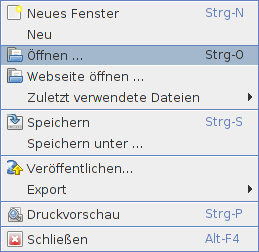
|
Speichern |
|
|
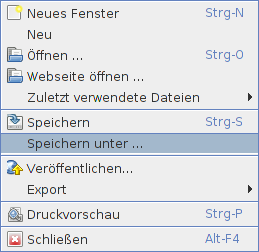
|
Hinweis: Benennen Sie Ihre Dateien passend. Vermeiden Sie Leerzeichen oder spezielle Symbole im Dateinamen, diese können bei Dateiübertragungen unnötige Probleme verursachen. Als Alternative zu Leerzeichen eignen sich Unterstriche oder Großbuchstaben (z. Bsp. Erste_Zeichnung.ggb).
Weiter mit
Geometrie
